- Приложението за настолни компютри CC на Adobe позволява на потребителите да управляват с лекота над 20+ приложения и активи.
- Приложението за настолни компютри Adobe Creative Cloud е необходимо за инсталиране на Adobe XD и друг творчески софтуер.
- За да инсталирате приложението Adobe XD, без да инсталирате настолното приложение Creative Cloud, трябва да се свържете с екипа за поддръжка на Adobe.
- Като алтернатива можете просто да деактивирате работния плот на Adobe CC от стартиране, за да поправите проблеми, свързани със системата, причинени от приложението.

Creative Cloud е всичко, от което се нуждаете, за да оживите въображението си. Използвайте всички приложения на Adobe и ги комбинирайте за невероятни резултати. С помощта на Creative Cloud можете да правите, редактирате и изобразявате в различни формати:
- Снимки
- Видеоклипове
- Песни
- 3D модели и инфографика
- Много други произведения на изкуството
Вземете всички приложения на специална цена!
Adobe XD е популярно приложение за UI / UX дизайн, което може да се използва за създаване на каркасни рамки, анимация, прототип и дори да си сътрудничи с други създатели. Подобно на другия софтуер на Adobe, Adobe XD също е част от софтуера на компанията Творчески облак.
Облачната услуга Adobe Creative Creative предлага колекция от 20+ приложения за фотография, дизайн, видео, UX и др. Adobe изисква от потребителите да инсталират настолното приложение Creative Cloud, за да могат да инсталират XD и други приложения.
CC десктоп клиентът е отговорен и за управление на абонамента за Adobe, поддържане на актуалността на приложенията, синхронизиране в облак и други. Въпреки че приложението е полезна помощна програма, някои потребители може да предпочетат да инсталират Adobe XD без Creative Cloud.
За съжаление Adobe не предлага самостоятелен инсталатор на Adobe XD за най-новата версия. И така, има ли решение за инсталиране на Adobe XD без Creative Cloud? Е, нека да разберем.
Как да инсталирам Adobe XD без Creative Cloud?
Свържете се с Adobe за директна връзка за изтегляне
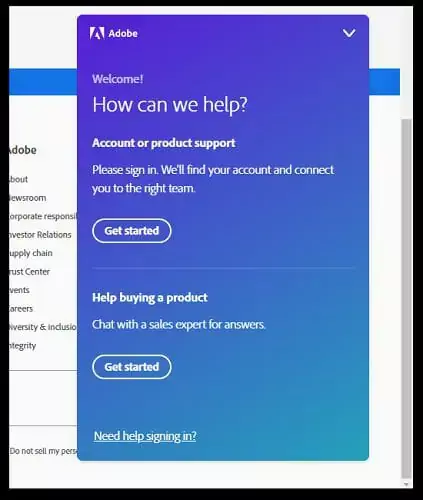
- Уверете се, че имате активен абонамент за Adobe XD.
- Отидете на Страница за помощ на Adobe и щракнете върху иконата за чат в долния десен ъгъл.
- Влезте във вашия акаунт в Adobe с валидни идентификационни данни.
- След като влезете, помолете агента на Adobe да ви предостави директна връзка за изтегляне за инсталатора на Adobe XD. Можете да използвате шаблона по-долу, ако е необходимо:
Здравейте, нуждая се от преките връзки за изтегляне (офлайн инсталатори) за новите версии на Adobe XD от 2021 г. Бихте ли ми помогнали? - Използвайте временната връзка за изтегляне, предоставена от агента, за да изтеглите инсталатора на Adobe XD.
- Извлечете Zip файла и кликнете върху файла setup.exe, за да инсталирате Adobe XD без Creative Cloud.
Ако агентът на Adobe откаже да предостави директна връзка за изтегляне, просто излезте от чата и опитайте да се свържете с друг агент.
Макар и рядко, понякога може да се наложи да опитате късмета си няколко пъти, преди да получите директната връзка за изтегляне.

Adobe XD
Не се нуждаете от Creative Cloud, за да инсталирате Adobe XD, но въпреки това се нуждаете от абонамент, за да го инсталирате независимо.
Деактивирайте Adobe Creative Cloud от стартиране
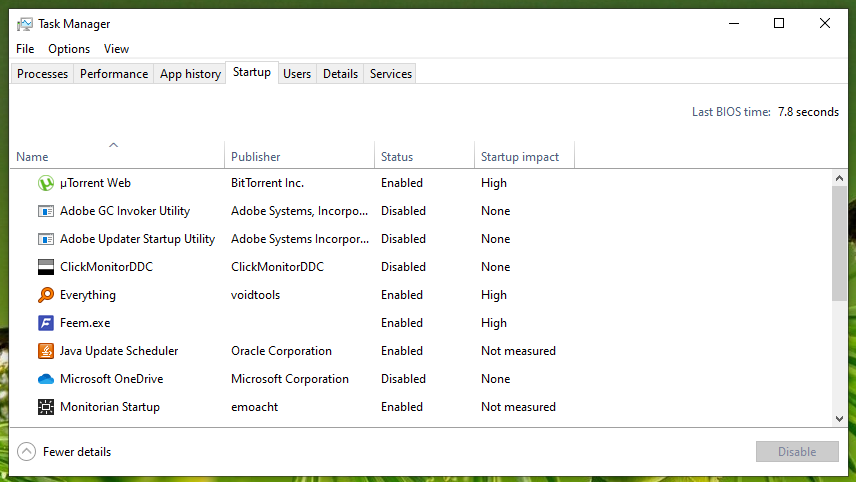
- Натисни Windows клавиш на клавиатурата и напишете Диспечер на задачите.
- Отворете приложението Диспечер на задачите и щракнете върху Започвам раздел.
- В раздела Стартиране изберете приложението Adobe Creative Cloud и щракнете върху Деактивирайте бутон.
- След като бъде деактивиран, затворете диспечера на задачите. Освен това излезте от приложението Creative Cloud, като разгънете иконата на системната лента.
Както беше обсъдено по-рано, десктопът на Adobe Creative Cloud прави повече от просто управление на креативния софтуер на Adobe. Той може да актуализира всички над 20 Adobe, да управлява облачната синхронизация и да предлага достъп до допълнителни активи на Adobe.
Понякога обаче приложението може да доведе до високо използване на системни ресурси поради различни активни фонови процеси. Това може да повлияе на производителността на системата и да забави вашата система.
За да разрешите проблема, можете да деактивирате приложението Creative Cloud да работи във фонов режим. Ако не работи, вижте допълнителни стъпки към спрете Creative Cloud да работи при стартиране.
Деинсталирайте настолното приложение Creative Cloud

- Изтеглете най-новото настолно приложение Creative Cloud деинсталираща програма.
- Веднъж изтеглени, извлечете Zip файла и след това стартирайте деинсталатора.
- Щракнете върху Деинсталирайте , когато се появи изскачащият прозорец.
- Щракнете Добре след като приложението е деинсталирано.
Преди да инсталирате приложението Adobe XD с помощта на офлайн инсталатора, уверете се, че сте деинсталирали настолното приложение Adobe Creative Cloud.
За да премахнете напълно Adobe Creative Cloud, използвайте специален деинсталатор, посочен в стъпките по-горе. Не забравяйте да рестартирате компютъра след деинсталация, за да приложите промените.
Докато Adobe изисква от потребителите да инсталират настолното приложение Creative Cloud, за да инсталират своя софтуер като Adobe XD, понякога инсталирането на приложението не е осъществимо.
За щастие Adobe предоставя офлайн инсталатор за отделни приложения на Creative Cloud с временни връзки за изтегляне, за да инсталира приложенията без приложението за настолни компютри CC.


